首页 > google Chrome下载页面无法打开怎么办
google Chrome下载页面无法打开怎么办
时间:2025-08-06
来源:Chrome官网
正文介绍

1. 检查网络连接状态
- 确认设备已正常接入互联网,尝试打开其他网页验证网络通畅性。若其他网站也无法加载,需重启路由器或联系网络服务商解决基础连通问题。部分用户可能因欠费、线路故障导致断网而不自知。
2. 更换DNS服务器地址
- 进入电脑的网络设置界面,手动将首选DNS修改为公共解析服务如8.8.8.8(谷歌)或114.114.114.114(国内通用)。保存配置后重新访问下载页面,有时能绕过局部地区的域名解析限制。
3. 清除浏览器缓存与Cookie
- 在Chrome菜单中选择“更多工具”,点击“清除浏览数据”。勾选缓存图片、Cookie及其他站点数据等选项,设定时间范围为全部时段后执行清理操作。残留的旧数据可能干扰新页面的正常加载过程。
4. 禁用扩展程序临时测试
- 输入地址栏快捷键chrome://extensions进入扩展管理页,暂时关闭所有已安装的插件。某些安全类或广告拦截扩展可能会误判下载链接为风险内容而阻止访问,逐个启用排查冲突源。
5. 使用隐身模式排除干扰
- 右键点击浏览器快捷方式选择“以隐身模式启动”,此时不会加载任何用户配置和扩展。若能成功打开下载页,说明原有环境中的某些设置存在兼容性问题需要调整。
6. 尝试备用镜像站点下载
- 访问第三方可信软件仓库如华军软件园、太平洋下载中心等,搜索Chrome安装包进行离线获取。注意核对文件哈希值确保安全性,避免下载到篡改过的恶意版本。
7. 重置主机名映射关系
- 打开命令提示符窗口,执行ipconfig /flushdns命令刷新本地DNS缓存。对于Mac用户则可在终端运行sudo killall -HUP mDNSResponder达到同样效果,强制更新系统级的域名解析记录。
8. 检查防火墙与杀毒软件阻拦
- 暂时关闭Windows防火墙、第三方杀毒防护软件及网络监控工具,这些安全机制有时会错误拦截合法的下载请求。关闭后再次尝试访问目标页面,观察是否恢复正常响应。
9. 更新操作系统补丁组件
- 确保Windows Update或Mac系统更新已完成最新升级,过时的网络协议栈可能导致TLS握手失败等问题。系统级的安全更新往往包含重要的网络通信修复程序。
10. 切换网络环境重试访问
- 如果家用宽带持续失败,可尝试连接手机热点或其他Wi-Fi网络。不同ISP服务商对海外网站的访问策略存在差异,更换网络运营商可能突破原有的访问限制。
按照这些步骤操作,大多数用户能够解决Chrome下载页面无法打开的问题。重点在于逐步排除网络层、系统层和软件层的干扰因素,利用替代方案完成安装包的安全获取。
继续阅读
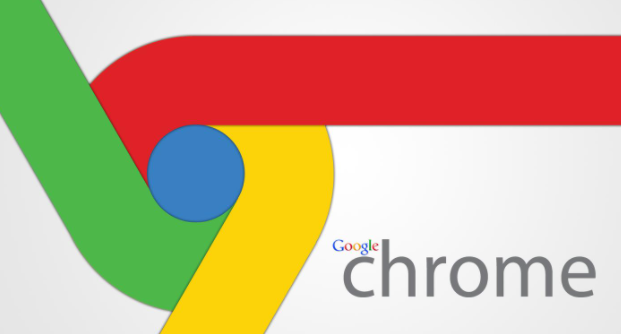
谷歌浏览器插件如何设定网页输入自动补全规则
谷歌浏览器插件支持设置网页输入自动补全规则,提升填写效率,操作简单实用。
2025-09-09
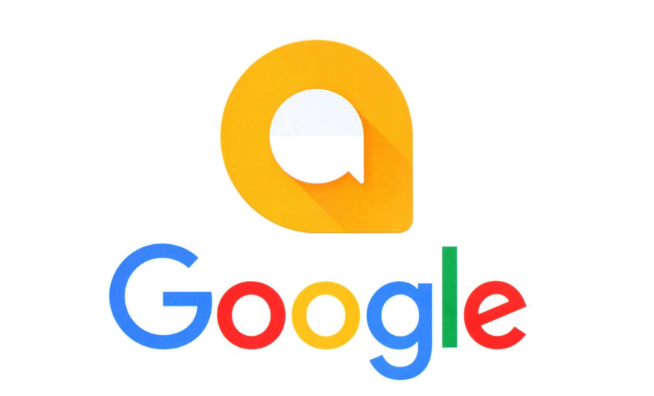
Chrome浏览器便携版快速安装步骤
Chrome浏览器便携版提供快速安装步骤,用户可随身使用浏览器,无需固定设备即可完成安装和浏览网页。
2025-11-10
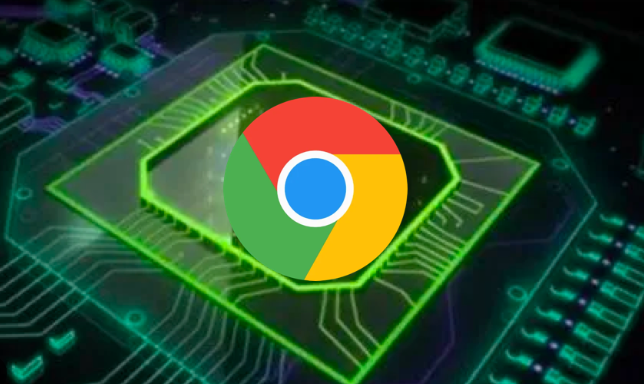
Chrome浏览器书签同步异常快速解决方法操作
Chrome浏览器书签同步异常快速解决方法教程,指导用户排查和修复同步问题,保障书签数据完整性,提高收藏管理效率。
2025-09-12

Chrome浏览器下载完成后浏览器初次使用配置教程
Chrome浏览器安装完成后用户可快速进行语言选择、账户同步及界面定制。教程操作简明,帮助新用户顺利完成初次配置。
2025-08-25
